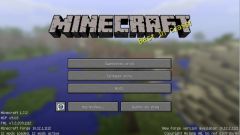Инструкция
1
Перед тем как предпринимать действия по увеличению памяти видеокарты, желательно провести комплекс общих мероприятий, повышающих производительность компьютера. Обновите драйвера видеокарты. Установите антивирус и просканируйте системный диск. Часто удаление вредоносного ПО дает больший эффект, чем увеличение объема памяти. Не пользуйтесь «пиратским» антивирусом. Чтобы не покупать подписку, можно воспользоваться антивирусной утилитой DrWeb CureIT.
2
Определите текущий объем памяти, используемый видеокартой. Запустите утилиту диагностики DirectX. Для этого нажмите на клавиатуре сочетание клавиш Win+R, в открывшемся диалоге введите строку dxdiag и нажмите Enter. Перейдите на вкладку «Экран». Найдите строку «всего памяти». Цифры напротив нее означают полный объем памяти (собственной и системной), которую видеокарта использует для своих нужд. Если это значение недостаточно, можно попробовать его увеличить.
3
Для увеличения объема системной памяти, выделяемой для работы видеокарты, откройте утилиту настройки ATI Catalist Control Center. Найдите значение «Буфер кадров UMA». Установите максимально возможное значение. В драйверах от nVidia подобной настройки нет, память выделяется автоматически. Единственный способ изменить его - увеличить количество системной памяти компьютера, что вызовет увеличение объема памяти, выделяемой видеокарте.
4
Разгон не является методом увеличения объема памяти видеокарты, но может значительно увеличить скорость ее работы. Для того чтобы разогнать железо, необходимо воспользоваться соответствующими утилитами. Для ATI это ATI Tray Tools, а для nVidia лучшей программой является RivaTuner. Форсированному ускорителю трехмерной графики наверняка потребуется более мощное охлаждение, т.к. его тепловыделение возрастет. Необходимо контролировать температуру чипа, его перегрев может привести к необратимому повреждению видеокарты.